- Yazar Jason Gerald [email protected].
- Public 2024-01-19 22:14.
- Son düzenleme 2025-01-23 12:51.
Herhangi bir teknik bilgi olmadan, Windows çalışma çubuğunu yakınlaştırabilir veya uzaklaştırabilirsiniz! Belki yakınlaştırmak veya uzaklaştırmak, kalıcı olarak görüntülemek (veya tam tersi) ve hatta ekranın üstüne veya yanına yerleştirmek isteyebilirsiniz. Bu makale size tüm yolları gösterecektir.
Adım
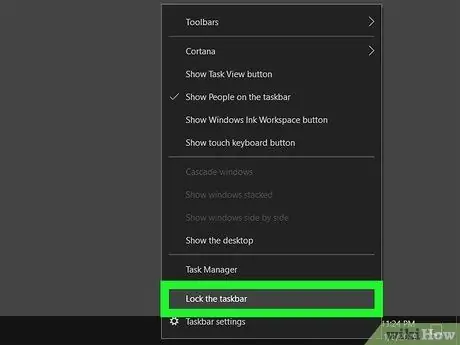
Adım 1. Çalışma çubuğunun kilidini açın
Yeniden boyutlandırılmak için çubuğun kilidinin açık olduğundan emin olun. Çubuğun kilitli olup olmadığını öğrenmek için çubuktaki boş bir sütuna sağ tıklayın ve “Görev çubuğunu kilitle” seçeneğinin yanında işaret bulunmadığından emin olun. Bir kontrol varsa, kilidini açmak için “Görev çubuğunu kilitle” seçeneğine bir kez tıklayın.
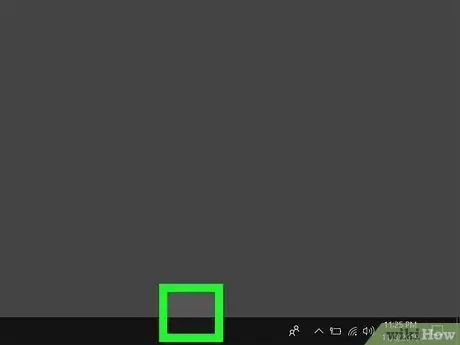
Adım 2. İmleci çubuğun üstündeki satıra yerleştirin
Bundan sonra imleç çift taraflı bir oka dönüşecektir.
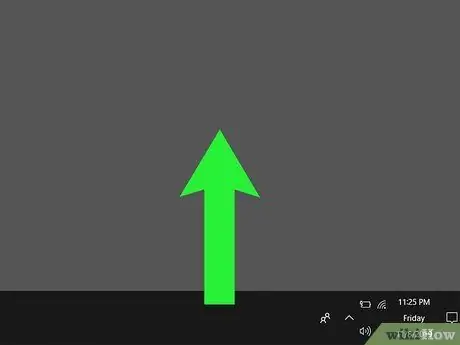
Adım 3. Çubuğun köşesine tıklayın ve yukarıya doğru sürükleyin
Bundan sonra, bıçağın boyutu büyütülecektir. Alternatif olarak, boyutunu küçültmek için çubuğun köşesini aşağı doğru sürükleyin.
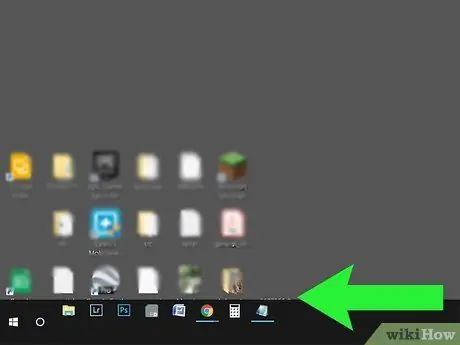
Adım 4. Çalışma çubuğunun konumunu değiştirin
Çubuğun konumunu ekranın sağına, soluna veya üstüne değiştirebilirsiniz. Çubuğu tıklayıp ekranın üstüne, soluna veya sağına sürüklemeniz yeterlidir.
Bu adım, çalışma çubuğu ekranın altındaki nesneleri engelliyorsa yararlıdır. Çubuk konumunu geçici olarak hareket ettirebilirsiniz
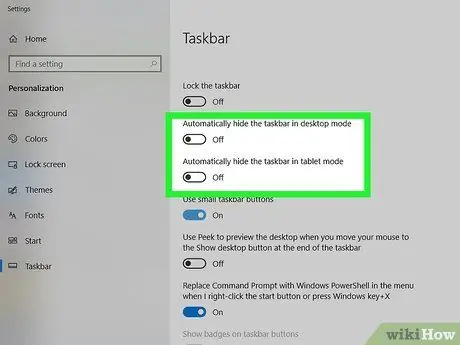
Adım 5. Otomatik gizleme özelliğini kapatın (“Otomatik gizle”)
Bilgisayar bazen çubuğu ekrandan otomatik olarak gizler. Bu rahatsız ediciyse, otomatik gizleme özelliğini devre dışı bırakmak için şu adımları izleyin:
- Çubuk üzerinde boş bir alana sağ tıklayın.
- Tıklamak " Görev çubuğu ayarları " (veya " Özellikler ” Windows 7 ve 8) açılır menünün alt kısmında.
- “Masaüstü modunda görev çubuğunu otomatik olarak gizle” seçeneğinin yanındaki anahtarı tıklayın.
- " Tablet modunda görev çubuğunu otomatik olarak gizle " seçeneğinin yanındaki anahtarı tıklayın.
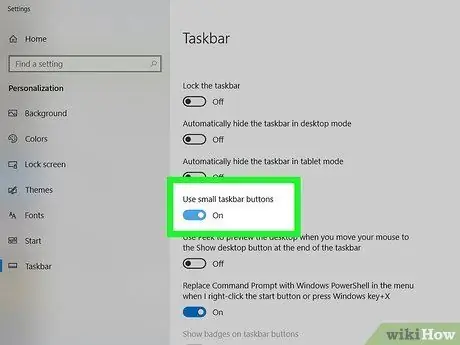
Adım 6. Çubuktaki simgeyi uzaklaştırın
Çubuktaki simgeyi küçültmek istiyorsanız şu adımları izleyin:
- Çubuk üzerinde boş bir alana sağ tıklayın.
- Tıklamak " Görev çubuğu ayarları " (veya " Özellikler ” Windows 7 ve 8) açılır menünün alt kısmında.
- "Küçük görev çubuğu düğmelerini kullan" seçeneğinin yanındaki geçiş düğmesini tıklayın.
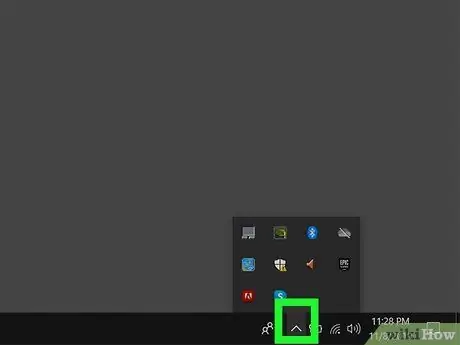
Adım 7. Tıklayın
sağ alt köşede (yalnızca Windows 8 ve 10 için).
Simge yukarıyı gösteren bir parantez gibi görünüyor. Bir kez tıklandığında, tüm gizli mini simgeler bir açılır kutuda gösterilecektir. Araç çubuğunda veya gizli simge kutusunda görünmesini istediğiniz simgeleri, simgeye tıklayıp çubuktan gizli kutuya sürükleyerek veya tam tersi şekilde özelleştirebilirsiniz. Bu şekilde, bazı simgeleri hareket ettirebilir ve araç çubuğunda ek alan oluşturabilirsiniz.
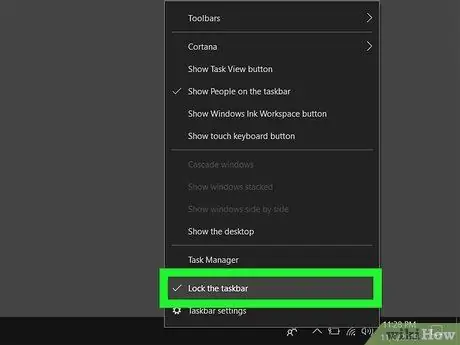
Adım 8. Araç çubuğunu tekrar kilitleyin
Bu noktada isterseniz çubuğu yeniden kilitleyebilirsiniz. Kilitlemek için çubukta boş bir alana sağ tıklayın ve “ Görev çubuğunu kilitle ”.






